Sampling voor BEGINNERS (Atari & PC)
URL >>>>Sampling (in English) June 2000
1. Inleiding :
Sampling is het digitaal opnemen van een analoog/digitaal
geluid. Die Sample bestaat uit : a. Een bits string, aantal
bits per Hertz, b. Een Hz frequentie dwz. aantal punten
per seconde. Een geluid van 16 bit en 44.100 Hz (CD kwaliteit)
heeft dus een string van 16 enen en nullen (binair) maal
44.100 punten per seconde. Om te kunnen opnemen en afspelen
moet de computer dus heel wat rekenwerk verrichten. Het is dan
ook aan te raden om minimaal een PC Intel Pentium II 300 MHz.
aan te schaffen, anders kunnen er vertragings (sync) problemen
optreden tussen het sample en het midi gedeelte.
2. Opname (REC) van een SAMPLE :
- Bij de aanschaf van een goede geluidskaart moet je letten op
de volgende zaken : Heeft het een line in/out aansluiting voor
audio, heeft het een digitale in/out (coax & sp/dif), zit er
geheugen op voor samplesets en is die uit te breiden, hoe is
de geluids kwaliteit en heeft het midi aansluitingen ?
- Lees vervolgens de handleiding van je geluidskaart goed door,
hoe externe apparatuur aan te sluiten en controleer of de
software voor de kaart goed geinstalleerd is (config m-media).
- Gebruik voor een analoge opname de analoge input op de
geluidskaart/sampler en een no/low noise (dikke) kabel.
Gebruik zo mogelijk de direct outputs van je synth/module.
- Voor een digitaal naar digitale opname gebruik je de sp/dif
input (glasvezel) of de coax input (dikke/coax tulp kabel).
Bij sampling digitaal van CD moet je rekening houden met de
kwaliteit van de geluiden. Veel goedkope geluiden CD's hebben
veel ruis en weinig dynamiek. Koop daarom liever wat duurdere
of sample van gewone muziek CD's (beter bewerkt).
- Stel nu je input voor de geluidskaart in dmv. het regelpaneel
(bij geleverd bij de kaart). Bij signaal moet de VU meter nu
uitslaan. Start sample prg. op en klik bovenin de menubalk op
new of bij record menu, op de juiste bits en sample (rate)
frequentie (bv. voor digitaal naar digitaal, een cd/dat/dig
mengpaneel met een glasvezel of dig.coax output geldt : 16
bit, 44.100 Hz. Voor een analoge aansluiting, mic/gitaar of
line/video/synth sound input geldt : 24 bit 48 kHz. of hoger).
- Voor analoog geldt dat de samplefrequentie zo hoog mogelijk
genomen moet worden en na 'bewerkingen' (terug) gesampled
wordt naar 16 bit/44,1 kHz, want dan is het verlies minimaal.
Ook is het belangrijk dat de originele geluidsdrager van HIFI
kwaliteit is, gebruik bv. video/synth/drumcomp/professionele
mic. Sluit deze apparaten met de directe output aan op de
input van de kaart. Sample bij voorkeur een sound zo laag
mogelijk in. (bv. van een synth de lage toets).
Bij het omhoog transponeren, transponeert de ruis ook mee
waardoor het boven de 20 kHz. niet meer hoorbaar zal zijn.
- Start sample programma (Wavelab/Avalon) en neem een losstaande
sample vrij ruim op (voor en na de sample). Speel de sample af
en controleer of de sample ruim opgenomen is. Selecteer een
blok (zwart) of zet hem tussen markers en zet het in een loop.
- Nu het start/end punt van de sample grofweg bepaald is, kun je
gebieden voor en na de sample selecteren en deleten. De attack
is meestal het hardst, dus controleer op dat punt of de sample
niet vervormd. Als de sinus van de attack de onder/bovenmarge
raakt en daar recht is afgesneden is de sample vervormt en moet
de sample iets zachter opnieuw worden opgenomen. Als de sample
geen snelle attack heeft maar langzaam in geluidssterkte (db)
opkomt, selecteer dan het punt waar de db. het hardst is(zoom-
in) en ga na of de sample de onder-en bovenmarge niet raakt.
- Bij een serie opgenomen samples achter elkaar : selecteer de
samples ruim en kopieer ze naar een nieuwe window om ze daar
precies te knippen, te bewerken en apart te saven.
Copy : Ctrl + C / New : Ctrl + N / Paste : Ctrl + V.
3. Het knippen van de samples :
- Het bewerken van een sample gaat altijd ten koste van de
originele geluidskwaliteit (dynamiek). Beter is het daarom
de sample zo origineel mogelijk te laten en hem te knippen.
Meestal is alleen het startpunt van de sample te knippen.
- Zoek het beginpunt, de attack van de sample en ZOOM IN.
Tijdens het inzoomen de overbodige sampleresten deleten.
- De attack van een geluid bezit ook een zg. aanloop, het begin
van deze 'aanloop' is het snijpunt van de sample. Daar waar
de regelmatige sinusruis over gaat in een hardere of zachtere
golf is het begin van de sample. Knip iets ruim voor deze
sample en zoom dat gedeelte in. Selecteer het tussen begin
window en aanloop. Maak nu een zg. GAB, door het beginpunt
van de aanloop geheel uit te vergroten en het rechtergedeelte
van de selectie naar rechts te slepen, naar een plek waar de
aanloop de nullijn raakt. Zoom hor. en ver. max. in, om het
nulpunt exact te bepalen. Gebruik ctrl/spacebar om de ruis te
verwijderen. Een GAB is meestal 0.2 ms. Delete de rest.
Zonder aanloop naar de attack zou het een soort blokgolf
effect geven waardoor het klikken van de sample vergroot.
4. Bewerkingen:
- Voor sommige bewerkingen en geluidseffecten gebruik je de
zg. plug-ins. Dit zijn een soort programma's in een programma.
De plug-ins van Wavelab 2.0 en Cubase VST 3.5 zijn compatible,
dat wil zeggen dat ze uitwisselbaar zijn. Sommige bewerkingen
kunnen echter het start/end punt van de sample veranderen.
Daarom is het verstandig om eerst de sample te bewerken.
- Het is beter om geluidseffecten (delay,chorus,reverb enz.)
in Cubase VST te gebruiken en niet in Wavelab aan een sample
toe te wijzen omdat dit niet meer te veranderen is. Een sample
met delay blijft altijd de delay behouden, dus droog saven.
Ook versterkt het de ruis van een sample (vooral delay). Het
is daarom beter om een hardware effect processor te gebruiken
bij afmixen van een CD (via SP-dif kabels). Bij aanschaf
van een digitaal effect let wel op de digitale aansluitingen
(in/out) op je kaart en het effect. Kosten min.fl 1500.-.
- REVERSE : Selecteer sample (blok) en klik op reverse, de
sample draait zich om (begin wordt eind).
- INSERT : Zet een te inserten sample in de plakbuffer (ctrl/C),
zet cursor op exacte plek voor insert (ctrl/V), execute.
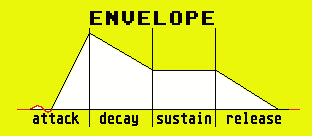 1.GAB(START) 2.NULPUNT, AANLOOP 3.ATTACK 4.DECAY 5.RELEASE 6.GAB
- Een GAB (leegte) is zo-iets als een aanloop strook zonder
signaal. Het bevind zich op de nullijn (middellijn).
1.GAB(START) 2.NULPUNT, AANLOOP 3.ATTACK 4.DECAY 5.RELEASE 6.GAB
- Een GAB (leegte) is zo-iets als een aanloop strook zonder
signaal. Het bevind zich op de nullijn (middellijn).
>>>> Click on envelope img <<<<
<<<< for link kursus info >>>>
5. Fade in/out :
Het goed in/out faden van een sample vereist wel wat ervaring
omdat er eigenlijk geen vaste stelregels voor bestaan.
Vooral de out fade moet zoveel mogelijk op het gehoor.
- Fade in : Wordt eigenlijk alleen gebruikt als het snijpunt
van de aanloop van de attack het nulpunt niet raakt of de
aanloop zo complex is dat het snijpunt niet duidelijk is.
- Anders dan Fade out moet de Fade in zo kort mogelijk zijn
en de attack niet aantasten, want dat kost dynamiek.
- Fade out : Wordt bijna altijd gebruikt om ook aan het einde
van een sample een nulpunt mee te geven. Het te kort snijden
of te snel (stijl) outfaden kan er voor zorgen dat de sample
bij gebruik gaat klikken (fadeout in de vorm van de sample).
- Bij het selecteren van het gebied voor de Fade out geldt dat
we onderscheid moeten maken tussen globaal twee soorten
samples nl.: de lange en korte geluiden. Lange geluiden
(zoals bv. strings, cymbaal dus sustain geluiden en geluiden
die noise bevatten, bv. snare en hihats) hebben een langere
Fade out / geselecteerd gebied nodig.
- Volg de vorm van de sample bij Fade out, zodat de sample op
een natuurlijke manier geleidelijk zachter wordt / uitsterft.
6. Equalize : (effecten paneel in WAVELAB, rechts onderin).
- De Equalizer is eigenlijk bedoeld om bepaalde frequenties
van een sample te versterken / verzwakken. Zo kun je bv.
een laag geluid versterken of ruis (hoog/mid) onderdrukken.
- De Parametrische equalizer in Wavelab bestaat uit een dB
potmeter en een frequentie potmeter. Speel de sample in een
loop af en selecteer de frequentie (potmeters : Hoog/Hoogmid/
Mid/Midlaag/Laag) en zet eerst de dB meter iets harder van
de frequentie die je wilt versterken / verzwakken.
- Als de sample te veel ruist en je wilt dit er 'afscheppen'/
onderdrukken, dan kan dat met de equalizer op deze manier.
- Draai aan de frequentie potmeters, meestal in het hoog/mid
gebied tot de ruis het hardst klinkt. Zet dan de dB meter
zachter tot de ruis bijna niet meer hoorbaar is. Druk op
Execute op de plug-in selectie venster en zet terug op None.
7. Ruis filter/Onderdrukking :
- Om ruis uit een sample te kunnen filteren moet je eerst zien
uit te vinden in welke frequentielaag de ruis zich bevind.
- Daarvoor is de spectrum analize. Dit is een 2D/3D grafische
afbeelding van een sample. De duidelijke lijnen geven het
originele geluid weer en de losse spettertjes, meestal tussen
de 5 en 20 kHz., stelt de ruis voor.
- De hoogte van de pieken stelt de Dynamiek/velocity (y-as) voor
en het grondvlak bestaat uit tijd (z-as) en frequentie (x-as).
- Stel het gebied vast waarin de meeste ruis voor komt en
stel dit in je ruis filter, zet het op low-pass (laat lage
tonen onveranderd door).
 WAVclean 'launder' WAVs and leaves the sample intact,
try it ! WAVclean is SHAREWARE.
Unregistered version of WAVclean cannot launder WAVs
longer than 15 seconds.
WAVclean 'launder' WAVs and leaves the sample intact,
try it ! WAVclean is SHAREWARE.
Unregistered version of WAVclean cannot launder WAVs
longer than 15 seconds.
>>> Click on waveclean logo for link <<<
8. Normalize :
- Beter is het deze functie zo min mogelijk te gebruiken, omdat
het ten koste van de geluidskwaliteit gaat. Veel programma's
bezitten de mogelijkheid om de sample in volume harder of
zachter te zetten en de meeste geluiden hoeven niet op z'n
hardst gesampled te worden, al is het wel beter (Dynamiek).
- Selecteer de totale sample en scan de sample om uit te vinden
hoeveel procent het harder kan, voor maximaal volume. Geeft
de scan de waarde 0%, dan is de sample te hard opgenomen.
Ga naar Execute om de sample te maximaliseren.
9. Convert Mono en Stereo :
- Mono naar Stereo : Natuurlijk kan een monosample dupliceren
maar het blijft dan eigenlijk mono. Beter is het om een
stereosample in de Stereo Expander te genereren.
- Stereo Expander : Dit is een Wavelab plugin die gebruikt
wordt om d.m.v. boventonen een stereosample uit een mono te
genereren. Selecteer de monosample (maak zwart), en klik op
de master section (onderin venster) op de plugin selector.
Selecteer de Stereo Expander, zet de waarde op max. execute.
- Stereo naar Mono : Hier zijn wel twee goede methodes. De
simpelste methode om uit een stereo sample een mono te maken
is om een linker of rechter sample te selecteren op kwaliteit
en door onder of boven de stereo window te klikken selecteer
de l of r sample als de groene cursor halveert. Select All
(Ctrl/A), Copy in plakbuffer (Ctrl/C), open New window
(Ctrl/N) en plak in new window (Ctrl/V).
- Force to Mono : Handige functie om bv. bij X-Fade (l naar r)
weer een gewone mono sample te maken, het telt de l/r samples
bij elkaar op. Select All (Ctrl/A), Ga naar Menu balk Edit :
Copy to New window. Selecteer daar Convert to Mono (mix).
10.Sample Loop (Loop Options) :
- De loop selector is te vinden in de transportbar boven de
cycle button. Voor het herhalen van de sample of een loop te
creŽren zijn er de volgende loop functies : (in/out fade!).
- Loop entire file : Voor herhaling van de sample.
- Loop Selection : Voor het creŽren van een loop. Selecteer
het gedeelte voor een loop, zoom in om het begin/end van de
loop exact in te stellen. kopieer naar een new window.
- Loop as Marked : Veel programma's werken met markerloop.
Zolang de Keyboard toets ingedrukt is speelt de loop af.
Om van een kort een lang geluid te creŽren bevindt de loop
zich meestal in het midden, maar het is moeilijk om dit zonder
verloop voor elkaar te krijgen. Markers worden mee gesaved.
11.Save/Load Samples :
- Voor het saven van samples zijn er vele formaten. Voor de PC
en de Apple Mac. wordt .WAV (extensie) het meest gebruikt.
Cubase Audio/VST en Rebirth werken ook met .AIF, een cubase
formaat dat direct uitwisselbaar is tussen een PC en Atari.
De .AIF van de Mac wijkt iets af : deze is nl. unsinged. Dat
wil zeggen dat de nulpunt op de ondermarge ligt (heeft alleen
positieve waarden) en niet op de middellijn zoals bij singed.
- Bij het scannen wordt aan het begin van een formaat de
informatie van de header gelezen (sample info). In deze
info is opgeslagen : loops, length, ect. Samples zonder deze
header zijn de zg. RAW samples die uit puur sampledata
bestaan en in elk willekeurig programma in te laden zijn.
- Het is aan te bevelen om de samples in aparte folders te
zetten (bv. Mono/Stereo/Loops),omdat bepaalde programma's
alleen met Mono - of Stereosamples werken.
- Soms klinkt een sample bij gebruik in een programma absoluut
niet (ruis/tikken). Lukt dit niet te verhelpen en verliest
het geluid zijn dynamiek, delete de sample. Probeer ook je
folders zo klein mogelijk te houden, handig met back-uppen.
 Awave (Audio & Wavetable Instrument)
Awave converts all samples into the format you want !
This software is distributed as Shareware. This means that you may try the
unregistered version of the program a few times, a maximum of 30 days.
>>>> Click on Awave logo for link <<<<
Awave (Audio & Wavetable Instrument)
Awave converts all samples into the format you want !
This software is distributed as Shareware. This means that you may try the
unregistered version of the program a few times, a maximum of 30 days.
>>>> Click on Awave logo for link <<<<
12.Afspelen van Samples (direct/via midi) :
- Programma's die samples direct afspelen hebben meestal geen
realtime pitch. De sample blijft dus in dezelfde toonhoogte
afspelen waar het in gesampled is. In cubase VST bv. bestaat
een pitch menu die de hele sample omhoog/omlaag pitched.
Wil je van een sample diverse toonhoogtes gebruiken, dan moet
je eerst kopiŽren, renamen en een andere pitch toekennen.
- De pitch is af te stellen met zg. semi-tonen (hele toetsen)
en tune (-50/+50) voor de fijneafstelling.
- Het makkelijkste is de realtime pitching, wat meestal werkt
via midi sequencer of keyboard. Dit werkt in feite hetzelfde
als een hardware sampler en er moet dus geheugen op de kaart
aanwezig zijn om de sample data op te dumpen (uitbreiding is
noodzakelijk : 8 tot 64 MB). Bij de wat duurdere kaarten is
meestal software bijgeleverd om de samples om te zetten naar
Soundfonds (sample sets) en deze op de kaart te dumpen.
- Voor de aansturing via midi moeten de samples bepaalde midi-
waarden toegewezen worden zoals de midi chl. en de keyrange.
Deze geeft aan in welk gebied het op het keyboard afgespeeld
wordt (bv. C0-G4). Deze instellingen worden opgeslagen in een
soundfond (soundblaster), zet alle controllers op ON.
13.Toetsen functies WAVELAB :
- N Normalize T Time Stretch Q Equalizer
X Crossfade P Pitch Correction Z Snap to zero
- Control + S Save Control + Space clear/GAB
Control + F Fade in/out 1 Begin Sample
Control + C Copy 2 End Sample
Control + N New window Backspace Delete
Control + V Paste Control + Z Undo
URL >>> THIS PAGE IN ENGLISH
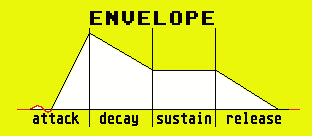 1.GAB(START) 2.NULPUNT, AANLOOP 3.ATTACK 4.DECAY 5.RELEASE 6.GAB
- Een GAB (leegte) is zo-iets als een aanloop strook zonder
signaal. Het bevind zich op de nullijn (middellijn).
1.GAB(START) 2.NULPUNT, AANLOOP 3.ATTACK 4.DECAY 5.RELEASE 6.GAB
- Een GAB (leegte) is zo-iets als een aanloop strook zonder
signaal. Het bevind zich op de nullijn (middellijn).